如何将音乐添加到 Google 幻灯片的详细过程
“我一直在计划改用 Google Slides。 就像我处理 PowerPoint 演示文稿一样,我很想放背景音乐,但我不确定如何放。 你能帮我学习吗 如何将音乐添加到 Google 幻灯片?“
在线演示程序确实是很棒的工具。 如果它们可以免费使用,那又怎样,对吧? 许多用户非常喜欢使用 Google 幻灯片。 有些人甚至说他们更喜欢这个而不是经典的 MS PowerPoint 和 苹果主题演讲. Google Slides 更好用的原因在于它是一个网络应用程序,因此不需要安装!
由于这是一个网络应用程序,您对演示文稿所做的所有更改都会自动保存在云中。 您不必担心忘记保存它们或不小心关闭它们! 更令人着迷的是可以实时与其他用户进行协作!
现在,由于我们的帖子将更多地讨论如何将音频插入 Google 幻灯片,因此本文将专门针对那些想让自己的演示文稿更具吸引力的人。 不一定需要放背景音乐。 但它可以帮助吸引听众的注意力,也可以让演讲者在讨论时处于放松的状态。
如果您也是想知道如何将音乐添加到您的 Google 幻灯片演示文稿的人之一,特别是您的 Apple Music 收藏夹,您将从这篇文章中了解您需要的所有信息!
文章内容 第 1 部分。 最佳方法:将 Apple Music 从 Google 云端硬盘添加到 Google 幻灯片第 2 部分。将音乐添加到 Google 幻灯片的另一种方法:使用链接部分3。 概要
第 1 部分。 最佳方法:将 Apple Music 从 Google 云端硬盘添加到 Google 幻灯片
我们即将与您分享一些如何将音乐添加到您的 Google 幻灯片的方法。 马上,在帖子的这一部分,我们将展示最好的一个。
您应该知道,从您的 Google Drive 帐户获取要使用的曲目非常容易。 幸运的是,可以从您的驱动器上传到 Google 幻灯片。 因此,您必须弄清楚如何将您的 Apple Music 收藏夹转移到您的 Google Drive 帐户。 请注意,Apple Music 曲目受保护 数字版权管理(DRM).
因此,要将它们移动或上传到 Google 云端硬盘,必须取消保护并转换曲目。 别担心,为了让我们继续使用将音乐添加到 Google 幻灯片的最佳方法,我们将教您如何 Apple Music DRM删除 并且可以轻松完成 Apple Music 歌曲的转换。
转换 Apple Music 歌曲
在处理 Apple Music 曲目的转换和 DRM 删除时,最好的办法是始终寻求最值得信赖和可靠的专业软件应用程序的帮助。 会有大量的网络推荐,但为了减轻您的负担,我们将分享这个很棒的应用程序, TunesFun 苹果音乐转换器, 对你很有帮助。
- TunesFun Apple Music Converter 确实能够使您的 Apple Music 收藏免于 DRM 保护,从而可以在所有设备上访问它们。
- 此工具支持将歌曲转换为各种常见的输出格式,包括 MP3、AC3、FLAC、FLAC、WAV 和 AAC。
- 这以 16 倍的速度快速工作,使处理流畅快速。
- 这允许批量转换,因此一次处理多个曲目应该可以!
- 这与 Mac 和 Windows PC 兼容,因此不必担心安装过程!
- 当然,这是为了提高易用性而开发的。 这个应用程序的界面非常简单,即使是初学者和初次使用的用户在使用时也不会有任何问题。
由于我们的目标是完成如何将音乐添加到 Google 幻灯片的过程,因此我们也将在这里强调如何 TunesFun Apple Music Converter 可以帮助转换和 下载 Apple Music 歌曲 对我们来说,最终可以在 Google 幻灯片演示文稿中添加和使用曲目的副本。
步骤#1。 一旦 TunesFun Apple Music Converter 已安装在您的计算机上,启动它。 您可以通过预览并选择要转换的 Apple Music 歌曲来开始该过程。 同样,允许选择一堆曲目,因为此应用程序会进行批量转换。

第2步。 现在是设置输出参数设置的时候了。 选择您喜欢的输出格式。 MP3 将始终是推荐的,因为几乎所有设备和媒体播放器都支持它。

步骤#3。 设置好后,只需勾选页面底部的“转换”按钮即可。 这样,应用程序将开始转换选定的曲目。 在转换过程中,DRM 删除程序也应由应用程序完成。

如前所述,此应用程序运行速度足够快,可确保在短短几分钟内准备好输出文件。 因此,预计不久之后,转换后的无 DRM 文件将准备好上传到您的 Google Drive 帐户。

将转换后的 Apple Music 歌曲上传到 Google 云端硬盘
要最终完成如何将音乐添加到 Google Slides 过程,一旦您拥有转换后的非 DRM Apple Music 歌曲,您只需将它们上传到您的 Google Drive 帐户,然后才能最终将它们添加到您的 Google Slides 演示文稿。
步骤1。 在 Google Drive 网站上,输入您的帐户凭据以登录。要上传文件,您可以拖放它们或使用屏幕左上角的“新建”按钮,然后从“文件上传”或“文件夹上传”选项。
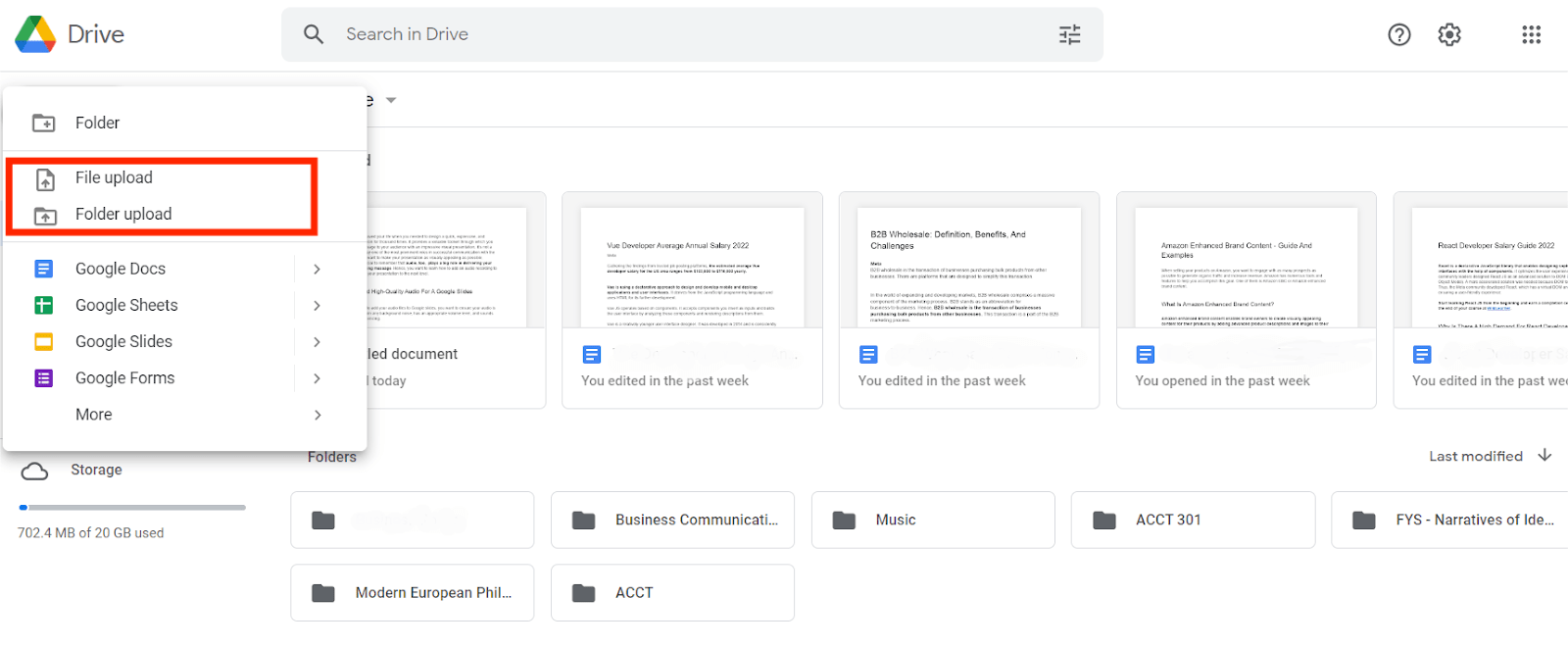
第2步。 上传过程完成后,您现在可以继续并在您的 Google 幻灯片演示文稿中使用这首歌曲。 启动您的演示文稿。 点击“插入”按钮,选择“音频”。
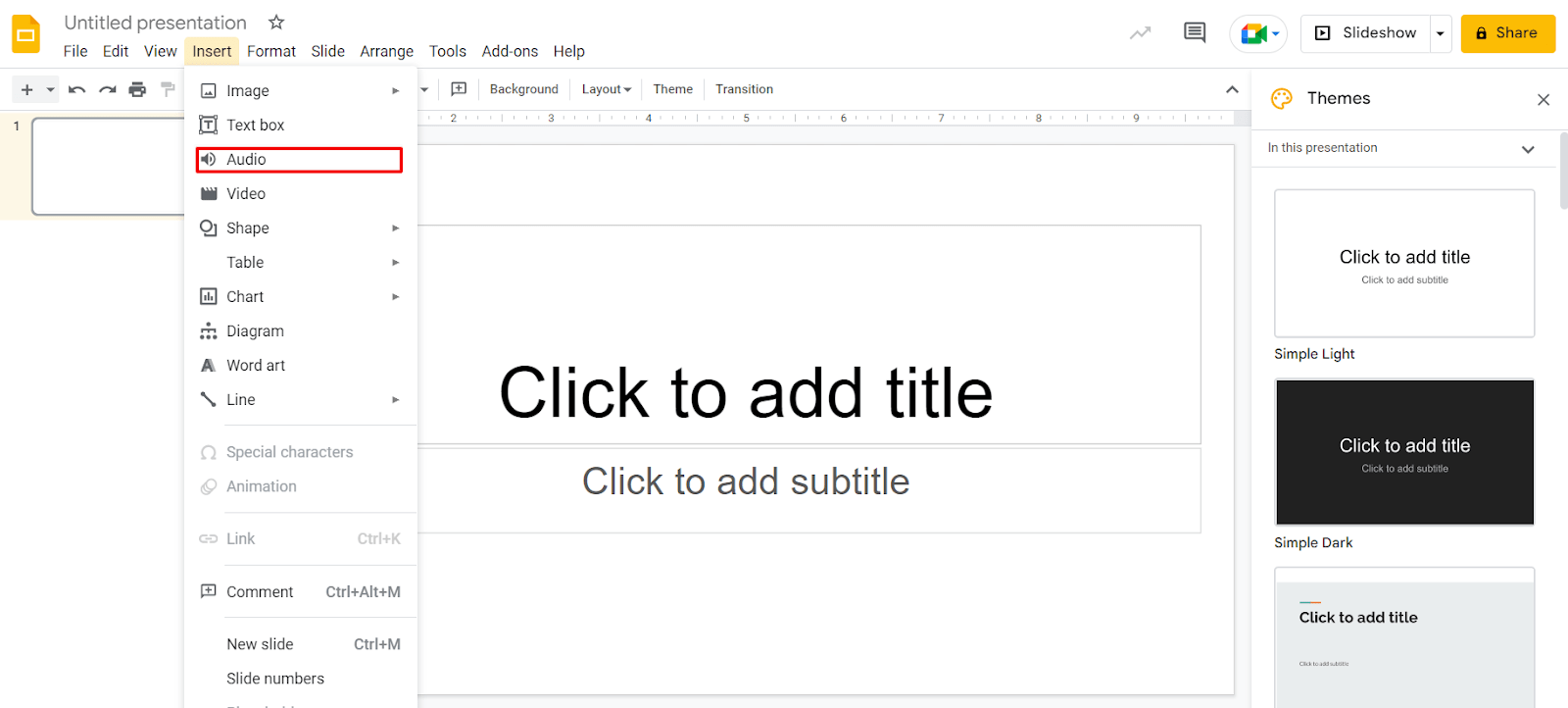
步骤#3。 在弹出窗口的顶部,从“我的云端硬盘”、“与我共享”或“最近”中为您的文件选择 Google 云端硬盘位置。 您也可以使用搜索框来查找文件。 现在,选择您已上传到 Google 云端硬盘的音频。
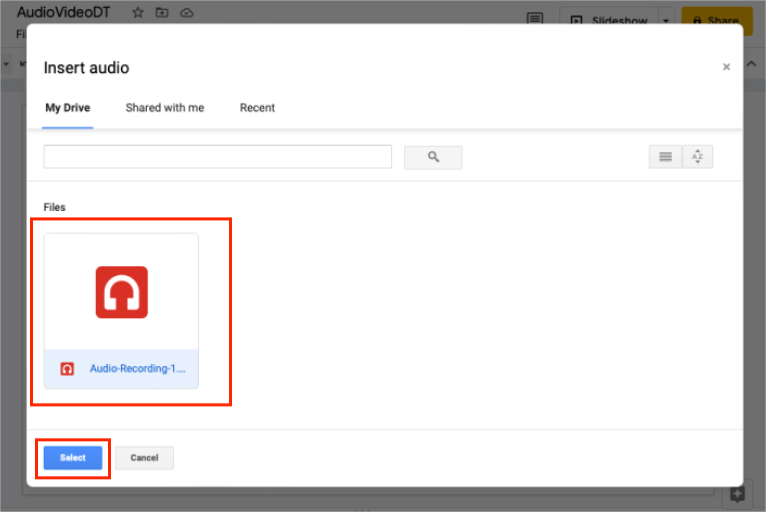
第4步。 您应该会在幻灯片上看到一个声音图标。 将鼠标悬停在其中或单击它,您会看到一个可以控制的播放栏——暂停、播放或快进。
此处介绍的过程非常详细,足以让您轻松完成“如何将音乐添加到 Google 幻灯片”过程。 还有另一种将音乐添加到 Google Slides 的方法,如果您有兴趣,可以在下一部分查看。
第 2 部分。将音乐添加到 Google 幻灯片的另一种方法:使用链接
尽管我们在第一部分中强调并介绍了将音乐添加到 Google 幻灯片的最佳方法,但我们仍在考虑可能正在寻找其他选项的其他用户。 在这种方法中,您必须确保您是 Apple Music 订阅者并且您使用的是稳定的网络。 如果您对上述内容没问题,那么这里是通过插入链接来完成的方法。
步骤1。 前往您的 Apple Music 帐户并找到您要使用的曲目。 复制它的链接。
第2步。 打开您的 Google 幻灯片演示文稿并选择您要使用的幻灯片。 选择要添加链接的文本或对象。 在这种情况下,如果你想链接到文本“信息”,只需选择它。
步骤#3。 点击“插入”选项,最后点击“链接”按钮。 或者,您可以同时按住键盘上的 Ctrl 和 K 按钮。
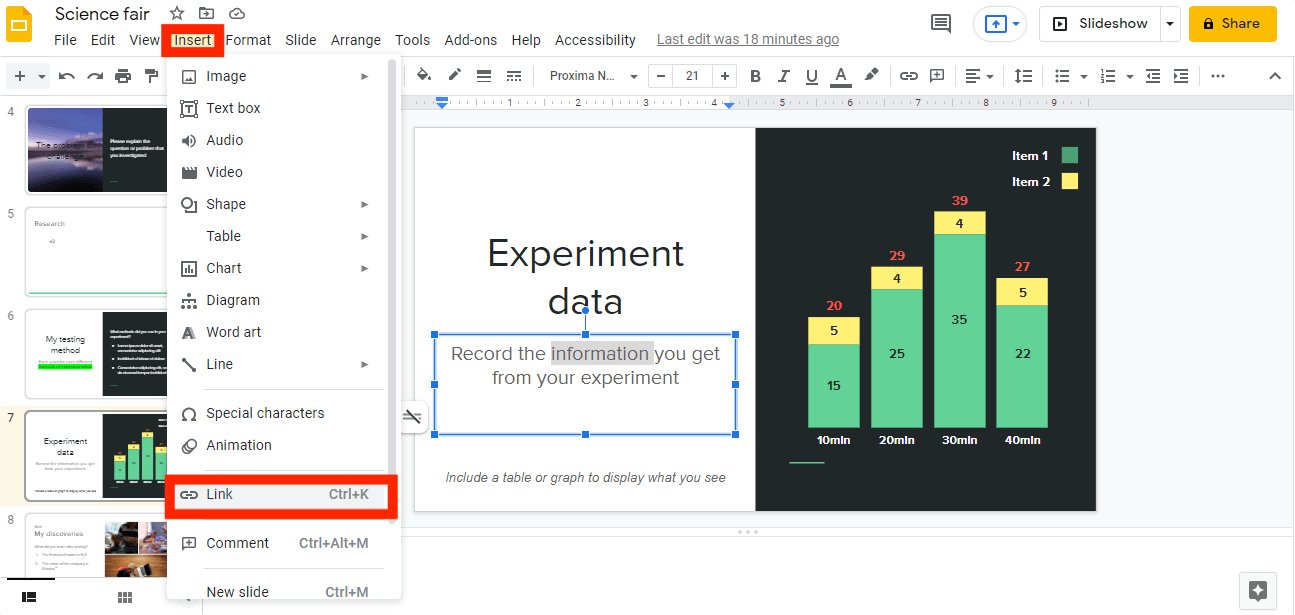
第4步。 接下来将弹出插入链接框。 将复制的链接粘贴到此框,然后点击“应用”按钮,最终将曲目添加到幻灯片。
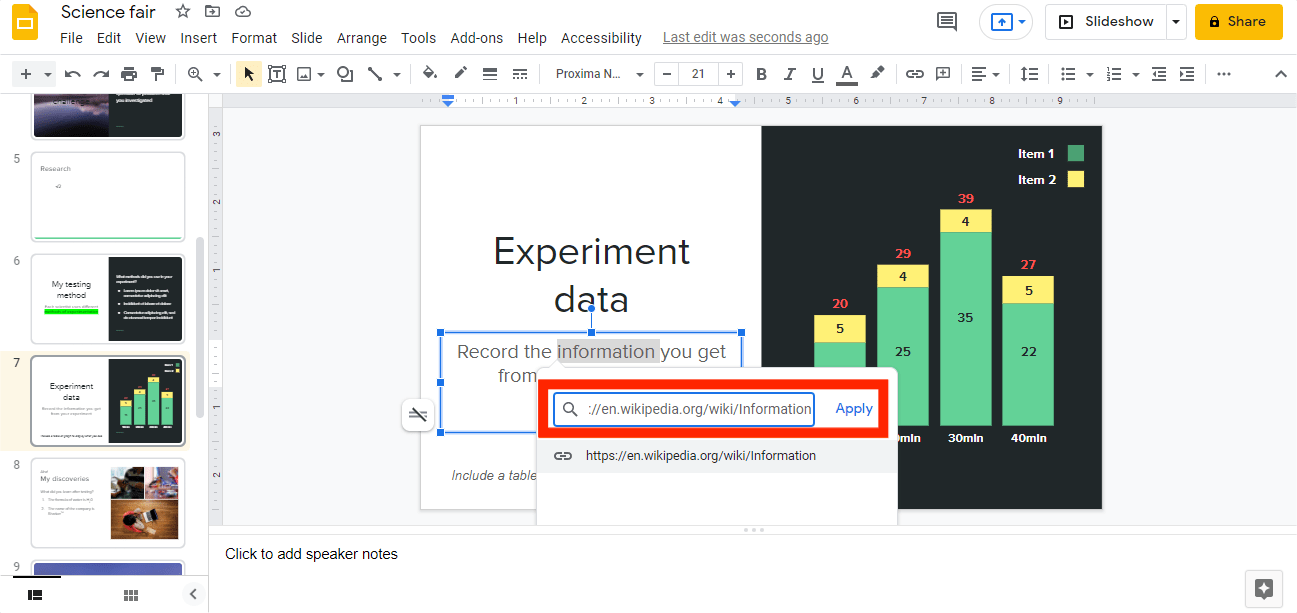
使用演示文稿时,只需单击带有链接的形状即可。 Apple Music 曲目将在另一个窗口中打开,然后开始播放。 除非您停止它,否则它会一直播放。
如果您有有效的 Apple Music 订阅,并且愿意按照本文这一部分中介绍的将音乐添加到 Google Slides 的过程进行操作,那就太好了! 按照上述步骤,您一定能够将您的 Apple Music 收藏夹添加到您的 Google 幻灯片演示文稿中。
部分3。 概要
使用 Google Slides 确实非常方便,因为这项工作完全在线。 现在,如果您想让您的演示文稿更有趣或更吸引人,那么学习如何向 Google 幻灯片添加音乐将是一个优势。 如果您没有订阅 Apple Music 等音乐流媒体平台下的高级计划,则在为您的 Google 幻灯片演示文稿下载曲目时,您可能会依赖像这样的优秀应用 TunesFun 苹果音乐转换器!
发表评论